Ako otvoriť "Explorer" v systéme Windows 7
"Explorer" - vstavaný správca súborov pre systém Windows. Pozostáva z ponuky Štart , pracovnej plochy a panela úloh a je určený na prácu so zložkami a súbormi v systéme Windows.
obsah
Zavolajte aplikáciu "Explorer" v systéme Windows 7
Používame "Explorer" vždy, keď pracujeme na počítači. Takto to vyzerá:
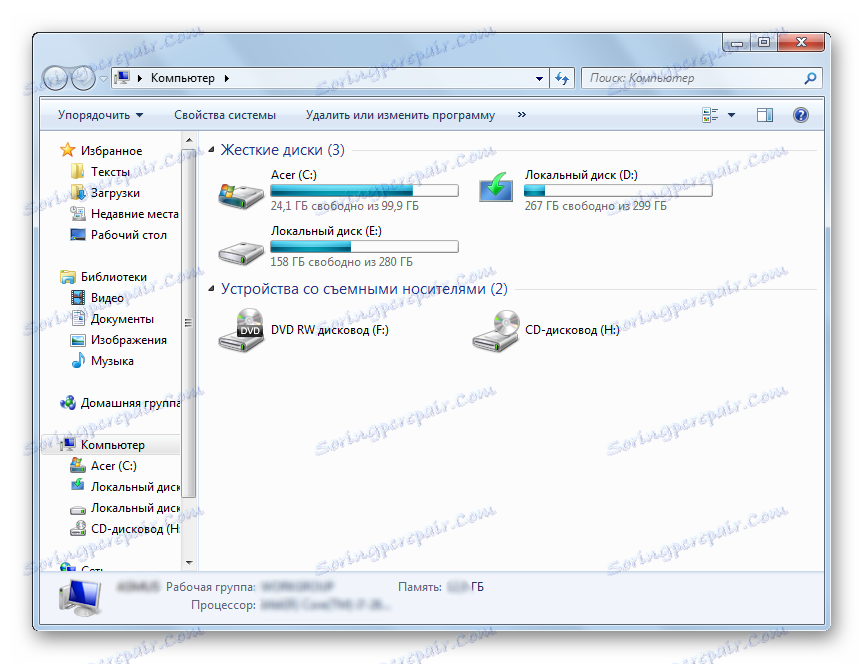
Pozrime sa na rôzne možnosti, ako začať s touto časťou systému.
Metóda 1: Panel úloh
Ikona "Explorer" sa nachádza na paneli úloh. Kliknite na ňu a otvorí sa zoznam vašich knižníc.
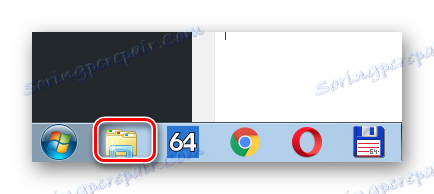
Metóda 2: "Počítač"
Otvorte počítač v ponuke Štart .
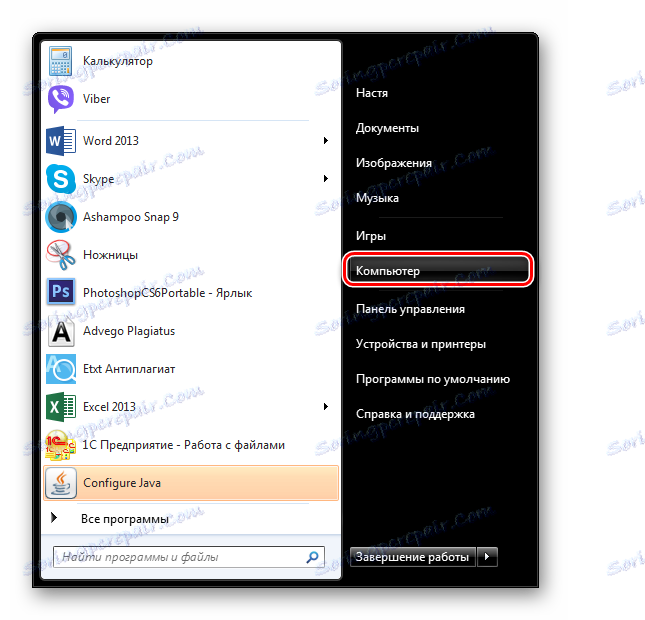
Metóda 3: Štandardné programy
V ponuke Štart otvorte položku Všetky programy , potom kliknite na položku Príslušenstvo a potom kliknite na položku Preskúmať .
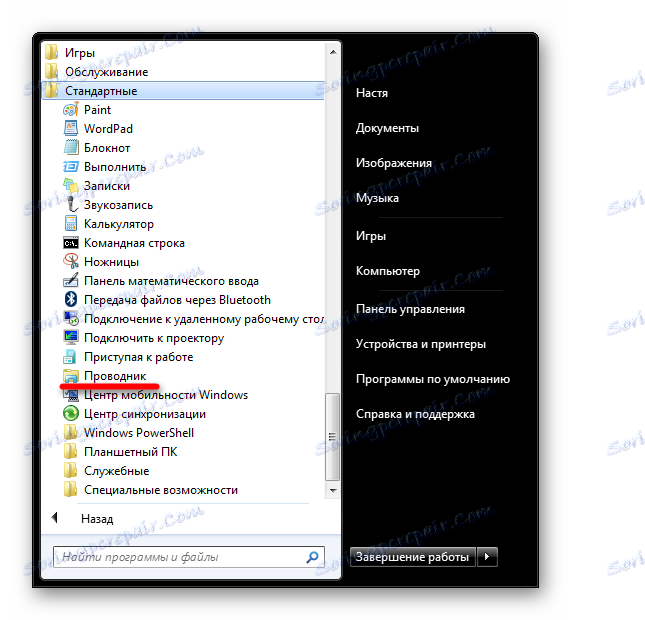
Metóda 4: Ponuka Štart
Kliknite pravým tlačidlom na ikonu "Štart" . V zobrazenej ponuke vyberte možnosť Otvoriť prehľadávač .

Metóda 5: "Spustiť"
Na klávesnici stlačte "Win + R" , otvorí sa okno "Spustiť" . V ňom zadajte
explorer.exe
a stlačte tlačidlo "OK" alebo "Enter" .
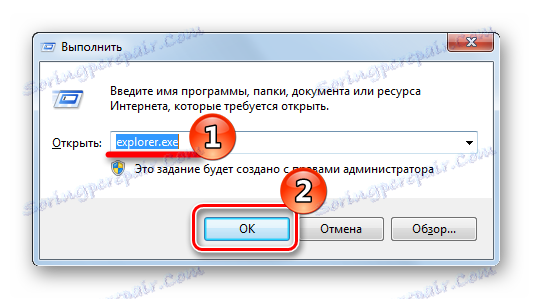
Metóda 6: Prostredníctvom vyhľadávania
V okne vyhľadávania napíšte "Explorer" .
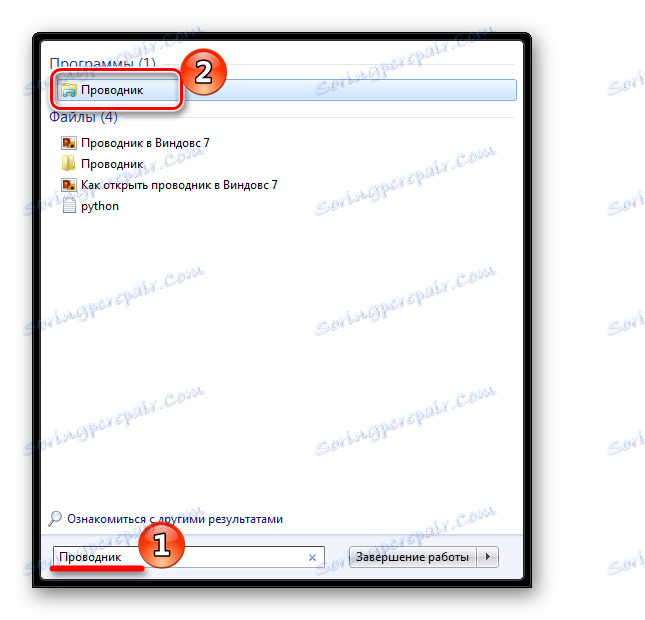
Je to možné aj v angličtine. Musíte hľadať "Explorer" . Takže vyhľadávanie nevyprodukuje zbytočné Internet Explorer , mali by ste pridať príponu súboru: "Explorer.exe" .

Metóda 7: Skratky
Stlačením špeciálnych (horúcich) tlačidiel sa spustí aj "Explorer". Pre Windows je to "Win + E" . Pohodlne sa otvorí priečinok "Počítač" , nie knižnica.
Metóda 8: Príkazový riadok
Na príkazovom riadku musíte napísať:
explorer.exe
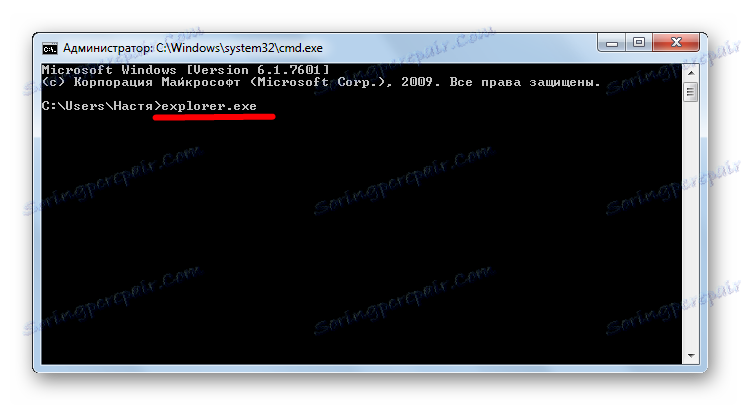
záver
Spustenie správcu súborov v systéme Windows 7 sa môže vykonať rôznymi spôsobmi. Niektoré z nich sú veľmi jednoduché a pohodlné, iné sú náročnejšie. Takéto množstvo metód však pomôže otvoriť "Explorer" v absolútne akejkoľvek situácii.